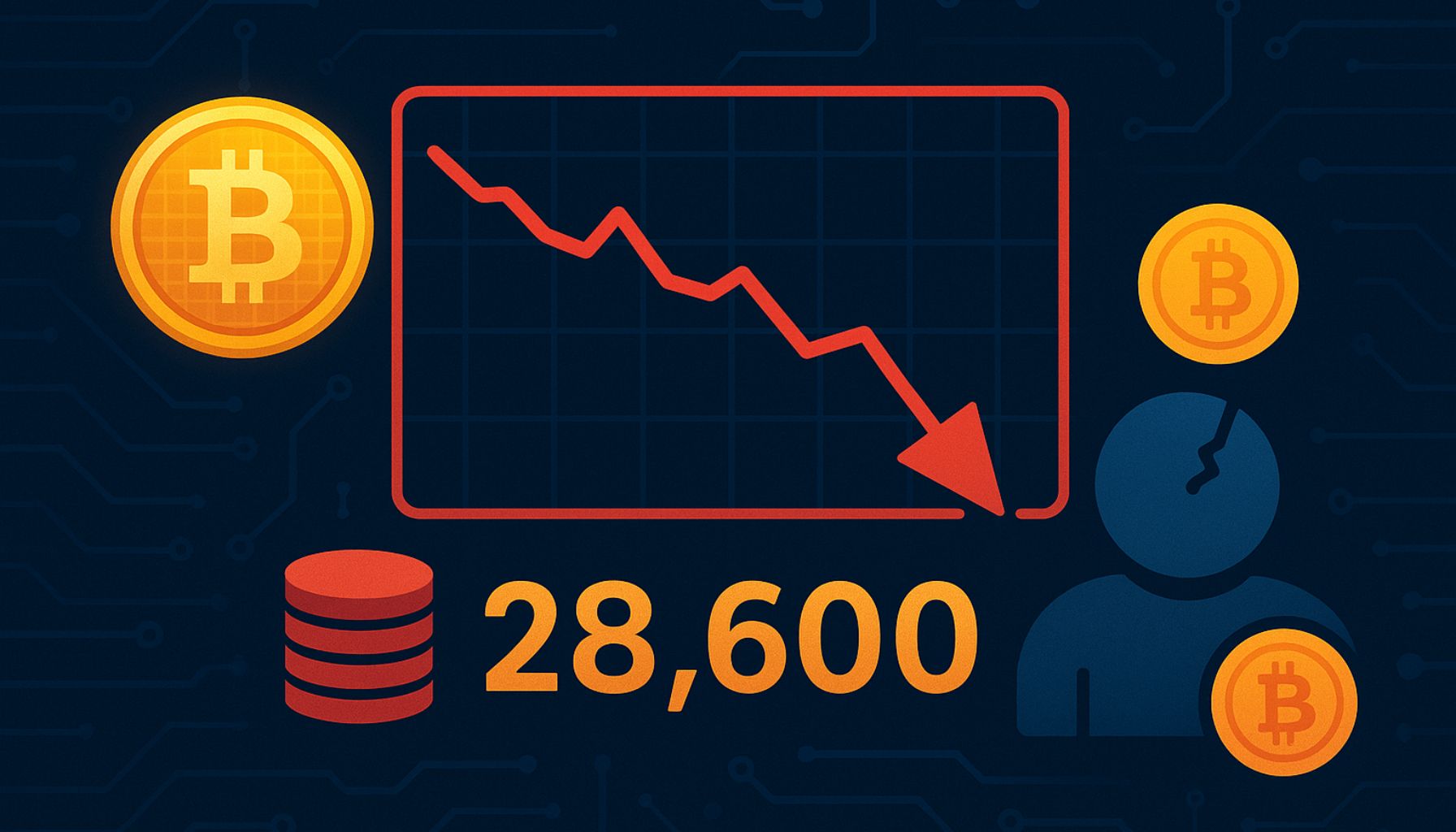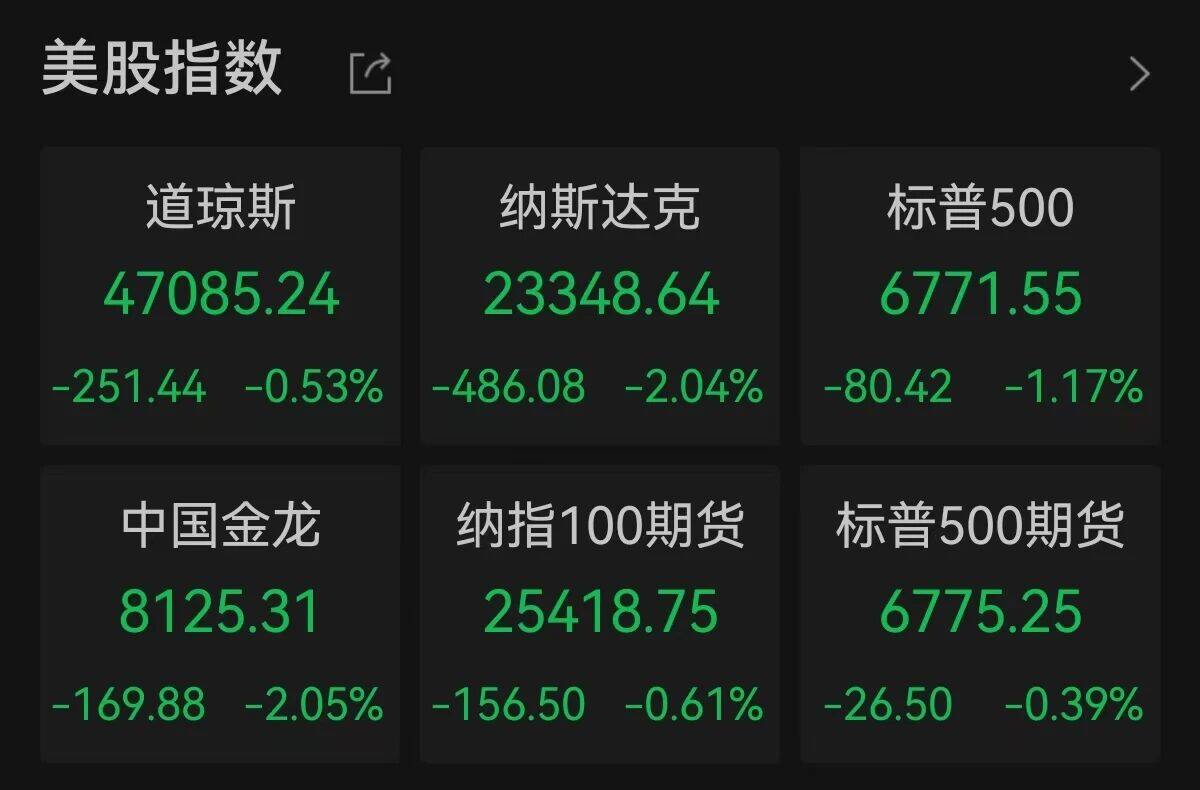Word2013自动图文集在哪里?Word2013如何使用自动图文集功能?
时间:2021-06-24
来源:互联网
标签:
Word自动图文集是Word中一项非常强大而且实用的功能,能够帮助我们快速的插入我们事先保存好的一切常用内容。Word自动图文集,不仅包含固定的文本内容,还可包括图形、图像、表格等内容。当我们需要这些文字、图形、图像、表格等的时候,只需要输入自动图文集的名称按F3键或Enter键即可快速输入,提高工作效率。那么,Word2013自动图文集在哪里?Word2013如何使用自动图文集功能呢?就让我们一起去看看吧!
Word2013如何使用自动图文集功能?
1、添加自动图文集:输入并选择要保存定义的内容(可以是文字、图形、图像或表格等)。
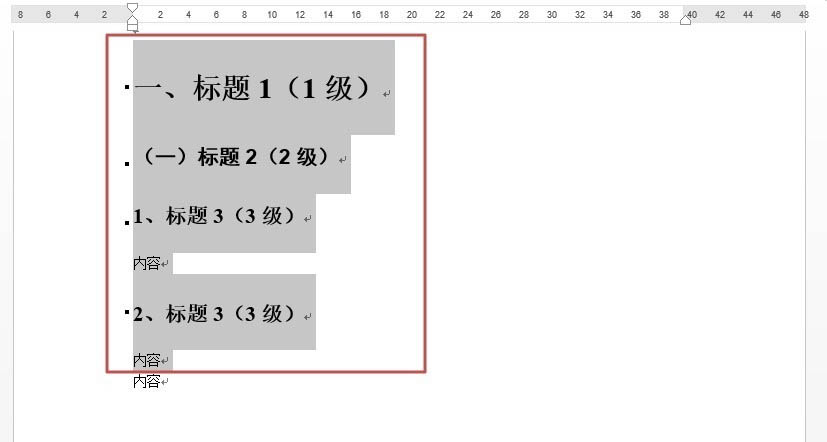
2、在插入选项卡,单击文档布局,选择自动图文集,然后单击将所选内容保存到自动图文集库。
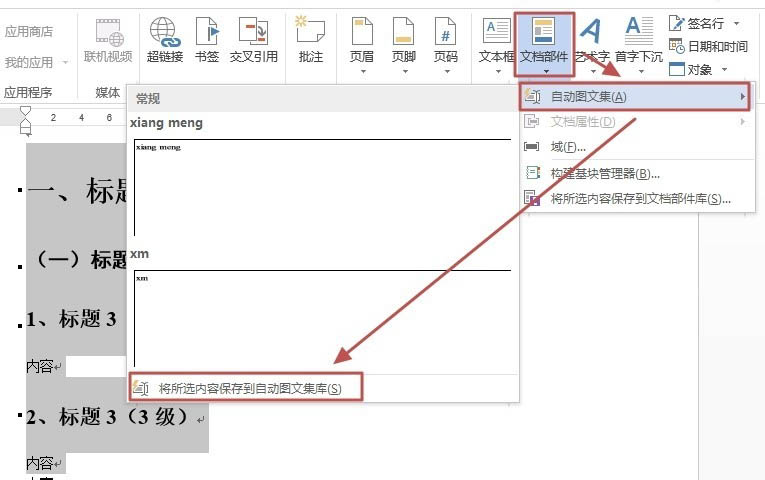
3、打开新建构建基块对话框,输入要保存的名称,如biaoti,然后单击确定。
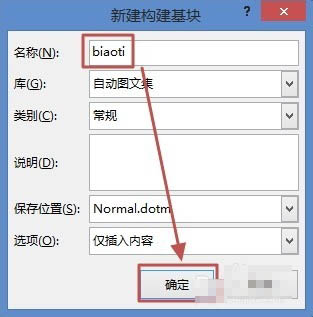
4、现在新建一文档,当我们再次需要使用该图文集的内容时,可以在文档中输入biaoti。
说明:也可这样操作,在插入选项卡,单击文档布局—自动图文集,这里选要插入的图文集。
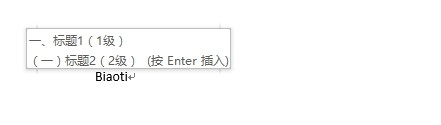
5、现在回车效果如下图所示。
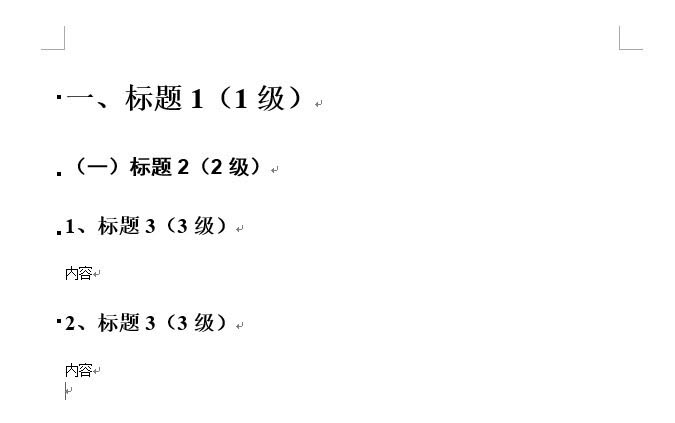
6、删除自动图文集的内容:在插入选项卡,单击文档布局,选择自动图文集,然后选择需要删除的自动图文集,然后右击选择整理和删除。
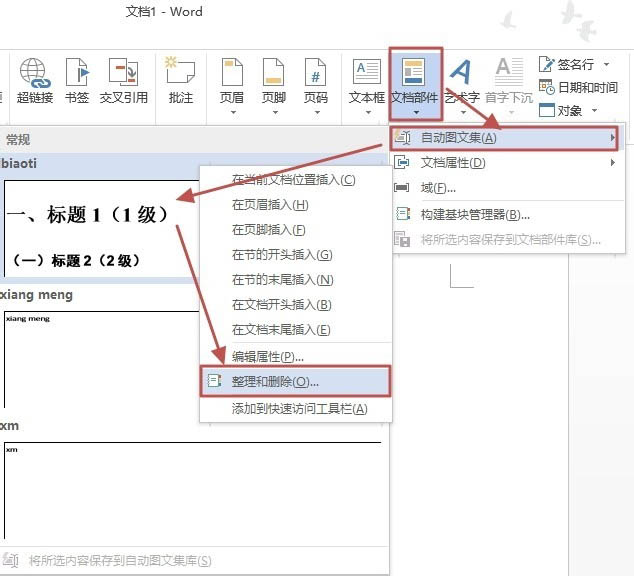
教程结束,以上就是关于Word2013自动图文集在哪里?Word2013如何使用自动图文集功能?的全部内容,希望大家看完以后,能够更加熟练的使用Word软件!
相关教程推荐:
word怎么使用自动图文集功能实现格式套用?
如何使用自动图文集让Word也妙语连珠
在Word2003中使用自动图文集
-
 电脑中远程访问功能怎么删除?删除远程访问功能详细步骤(电脑中远程访问怎么弄) 时间:2025-11-04
电脑中远程访问功能怎么删除?删除远程访问功能详细步骤(电脑中远程访问怎么弄) 时间:2025-11-04 -
 win7本地ip地址怎么设置?win7设置本地ip地址操作步骤(win7本机ip地址在哪里) 时间:2025-11-04
win7本地ip地址怎么设置?win7设置本地ip地址操作步骤(win7本机ip地址在哪里) 时间:2025-11-04 -
 电脑中任务管理器被禁用怎么处理?任务管理器被禁用的详细解决方案(电脑中任务管理器显示内存如何释放) 时间:2025-11-04
电脑中任务管理器被禁用怎么处理?任务管理器被禁用的详细解决方案(电脑中任务管理器显示内存如何释放) 时间:2025-11-04 -
 2023年中央空调十大品牌选购指南 家用商用高性价比推荐排行 时间:2025-09-28
2023年中央空调十大品牌选购指南 家用商用高性价比推荐排行 时间:2025-09-28 -
 免费装扮QQ空间详细教程 手把手教你打造个性化空间不花钱 时间:2025-09-28
免费装扮QQ空间详细教程 手把手教你打造个性化空间不花钱 时间:2025-09-28 -
 中国数字资产交易平台官网 - 安全可靠的数字货币交易与投资首选平台 时间:2025-09-28
中国数字资产交易平台官网 - 安全可靠的数字货币交易与投资首选平台 时间:2025-09-28
今日更新
-
 逆水寒新赛季龙吟攻克流搭配-pve一键连招
逆水寒新赛季龙吟攻克流搭配-pve一键连招
阅读:18
-
 欧易App买卖LINK币详细图文教程 新手必看操作指南
欧易App买卖LINK币详细图文教程 新手必看操作指南
阅读:18
-
 星布谷地家装怎么玩-星布谷地装修玩法详细
星布谷地家装怎么玩-星布谷地装修玩法详细
阅读:18
-
 异环深渊10层怎么通关-异环深渊通关技巧
异环深渊10层怎么通关-异环深渊通关技巧
阅读:18
-
 发条总动员传说级晶核开放-万象挑战难度4难度开启
发条总动员传说级晶核开放-万象挑战难度4难度开启
阅读:18
-
 机械启元冲锋枪有哪些-机械启元武器选择
机械启元冲锋枪有哪些-机械启元武器选择
阅读:18
-
 LINK币投资指南:币安与欧易交易所深度对比及选择策略
LINK币投资指南:币安与欧易交易所深度对比及选择策略
阅读:18
-
 最新梗解密:雪糕留是什么梗?全网爆火的夏日降温暗号,年轻人都在玩!
最新梗解密:雪糕留是什么梗?全网爆火的夏日降温暗号,年轻人都在玩!
阅读:18
-
 闪暖妙想互动血月裁决-闪耀单品礼包11月6日限时上架
闪暖妙想互动血月裁决-闪耀单品礼包11月6日限时上架
阅读:18
-
 星布谷地新手怎么玩-星布谷地前期玩法
星布谷地新手怎么玩-星布谷地前期玩法
阅读:18